Шаг 7: Задачи до и после копирования
Этот шаг доступен только в продвинутом режиме мастера новых задач.
На этом шаге Мастера новых задач вы можете указать программу или скрипт, которые будут запускаться до или после выполнения задания.
- Выберите "Запустить программу до копирования", если вы хотите, чтобы Handy Backup запускал сторонние приложение перед выполнением задачи. Укажите приложение или пакетный файл, которые должны быть запущены.
Например, вы можете запустить антивирус, чтобы убедиться, что файлы, включённые в набор для резервного копирования, не заражены вирусами. Также можно перед выполнением бэкапа проверить весь компьютер с помощью антивируса.
Пример запуска проверки Microsoft Defender: включите параметр «Запустить программу до выполнения задачи» и введите следующую команду:
"C:\ProgramData\Microsoft\Windows Defender\Platform\[antimalware platform version]\MpCmdRun.exe" -Scan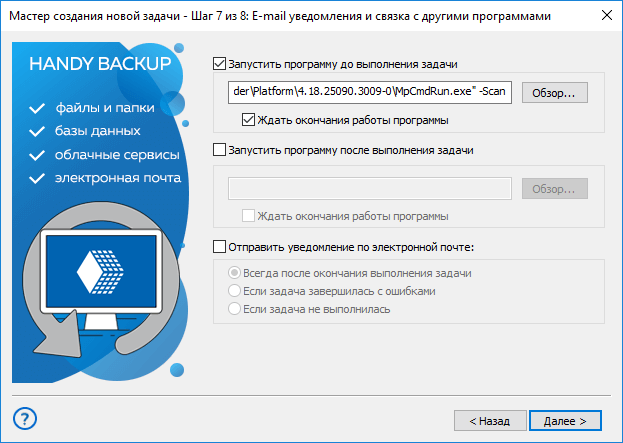
Подробнее о параметре [antimalware platform version] вы можете узнать на официальной странице документации Microsoft.
Нажмите "Ждать окончания работы программы", если вы хотите, чтобы задание было запущено только после окончания работы стороннего приложения.
- Выберите "Запустить программу после копирования", если вы хотите, чтобы Handy Backup запускал сторонние приложения после выполнения задачи. Укажите приложение или пакетный файл, которые должны быть запущены.
Например, чтобы компьютер выключался автоматически после выполнения задач Handy Backup, сделайте следующее: выберите "Запустить программу до копирования" и введите "shutdown /s /t 0".
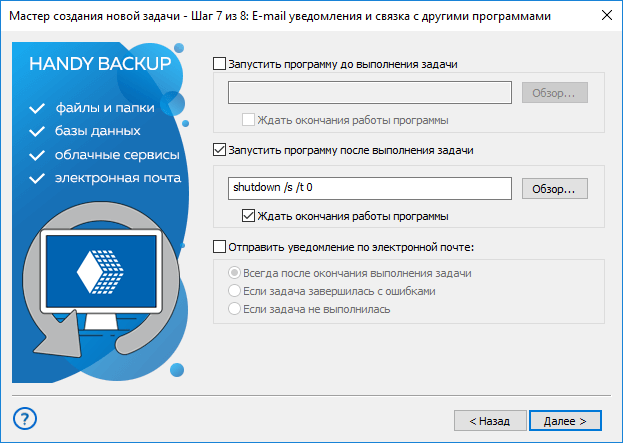
Нажмите "Ждать окончания работы программы", чтобы запустить стороннее приложение только после того, как задача будет выполнена.
- Выберите "Отправить уведомление по электронной почте", если вы хотите, чтобы Handy Backup отправлял сообщения по электронной почте после выполнения задачи.
- Выберите Всегда после окончания выполнения задачи, если хотите получать уведомления обо всех завершённых задачах.
- Выберите Если задача завершилась с ошибками, если хотите получать уведомления о задачах, которые завершились с проигнорированными ошибками или завершились неудачно.
- Выберите Если задача не выполнилась, если хотите получать уведомления только о задачах, которые провалились.
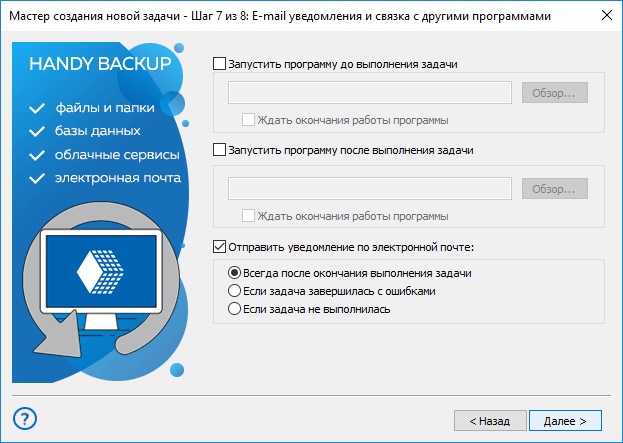
Важно: Чтобы разрешить уведомления по электронной почте, необходимо указать ваш электронный адрес. Это можно сделать в настройках программы (Файл -> Настройки). Подробнее об этом можно узнать на странице E-mail уведомления.
В этом разделе:
- Работа с данными
- Шаг 1: Выбор типа задачи: резервное копирование, восстановление, синхронизация
- Задача резервного копирования
- Шаг 2: Выбор данных для бэкапа
- Шаг 3: Выбор места назначения
- Шаг 4: Дополнительные настройки
- Создание временных меток
- Шаг 5: Сжатие и шифрование
- Задача восстановления
- Шаг 2: Указание индекс-файла (backup.hbi)
- Шаг 2*: Ввод пароля для шифрования
- Шаг 3: Выбор места для восстановления
- Шаг 4: Дополнительные настройки
- Задача синхронизации
- Шаг 2: Выбор первой папки
- Шаг 3: Выбор второй папки
- Шаг 4: Дополнительные настройки
- Установка расписания
- Задачи до и после копирования
- Последний Шаг: Название для задачи
- Технологии программы